Funciones básicas en las facturas
Echemos un vistazo a algunas de las funciones básicas que se pueden realizar en Bills in Zoho Books.
Crear proyecto de ley
Para crear un nuevo proyecto de ley en Zoho Books:
- Ir a la página Compras > > > > Facturas de facturas (o pulse cambio + + + + bb. ).
- Haga clic en el + Nuevo botón en la esquina superior derecha de la página (o pulse c. + + + + bb. ).
- Rellene los detalles requeridos.
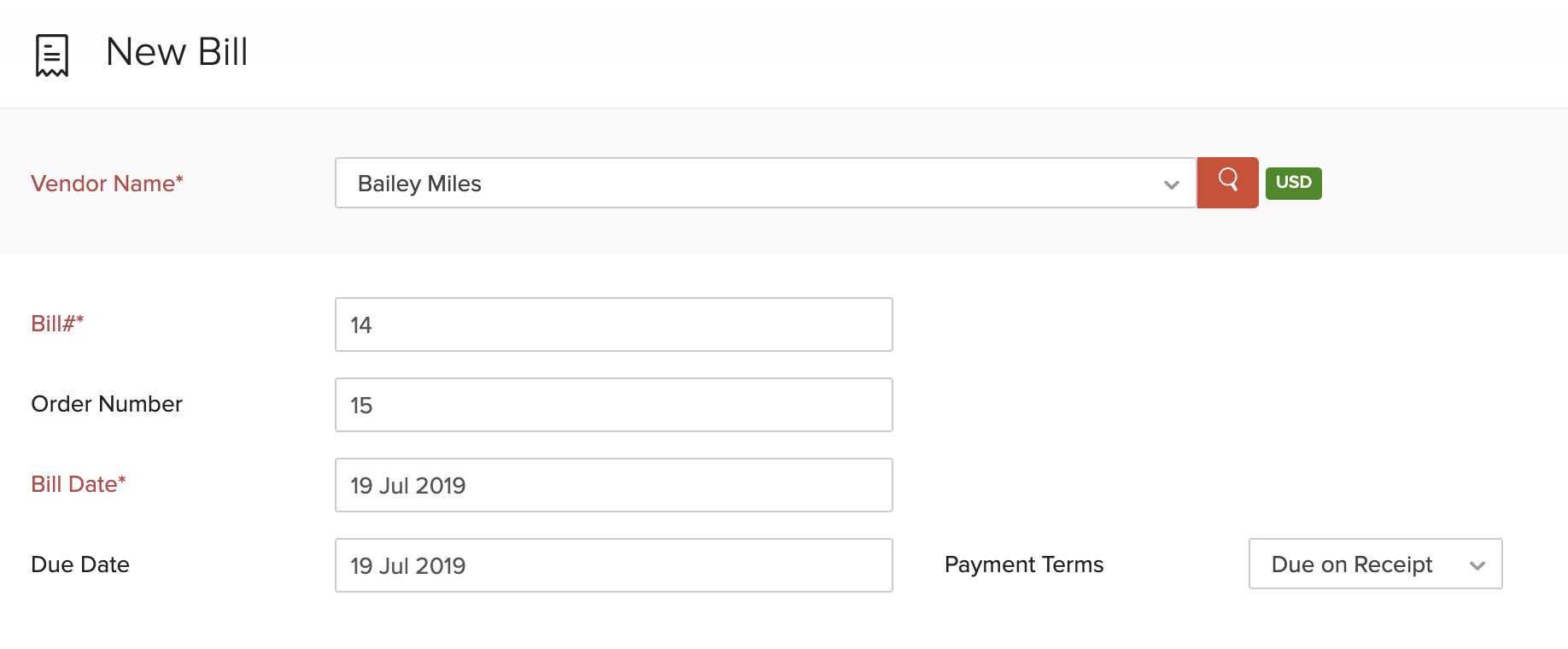
| Campos | Descripción |
|---|---|
| Nombre del proveedor | Seleccione el proveedor cuya factura está grabando. |
| Bill# | Introduzca el número de factura único. |
| Número de pedido | Introduzca un número de pedido para su factura. |
| Fecha de factura | Introduzca la fecha en que crea la factura. |
| Fecha de vencimiento | Enter the due date for bill payment. |
| Condiciones de pago | Seleccione el plazo dentro del cual necesita pagar a su proveedor. Por ejemplo, neto 15 significaría que tendrás que pagar al proveedor dentro de los 15 días siguientes a la fecha en que se crea la factura. Al seleccionar un plazo de pago, la fecha de vencimiento se ajustará en consecuencia. |
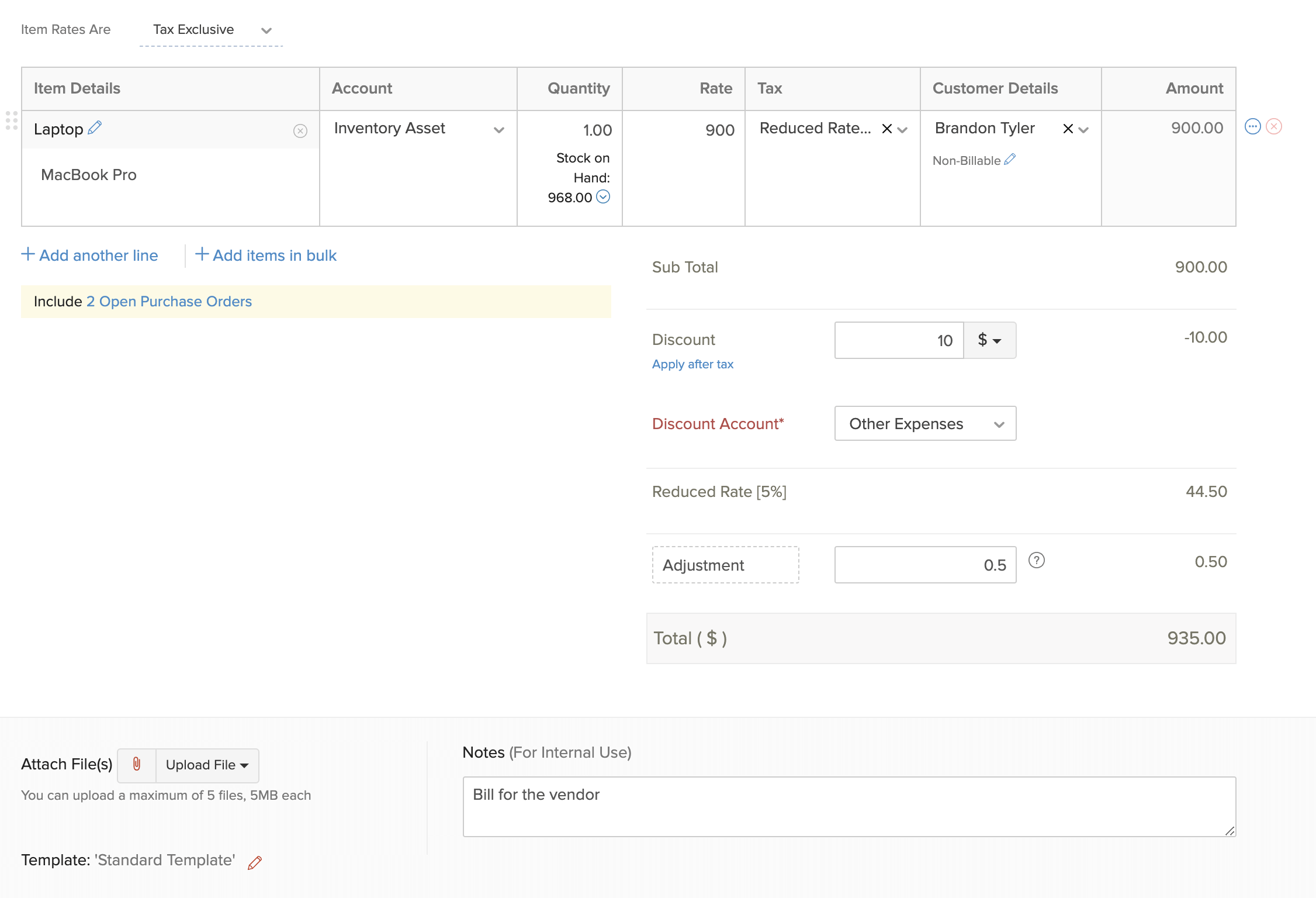
- Seleccione los elementos por los que se le facturaron. También puede agregar elementos a granel haciendo clic en el menú desplegable junto a + Añadir otra línea y seleccionar + Añadir artículos a granel .
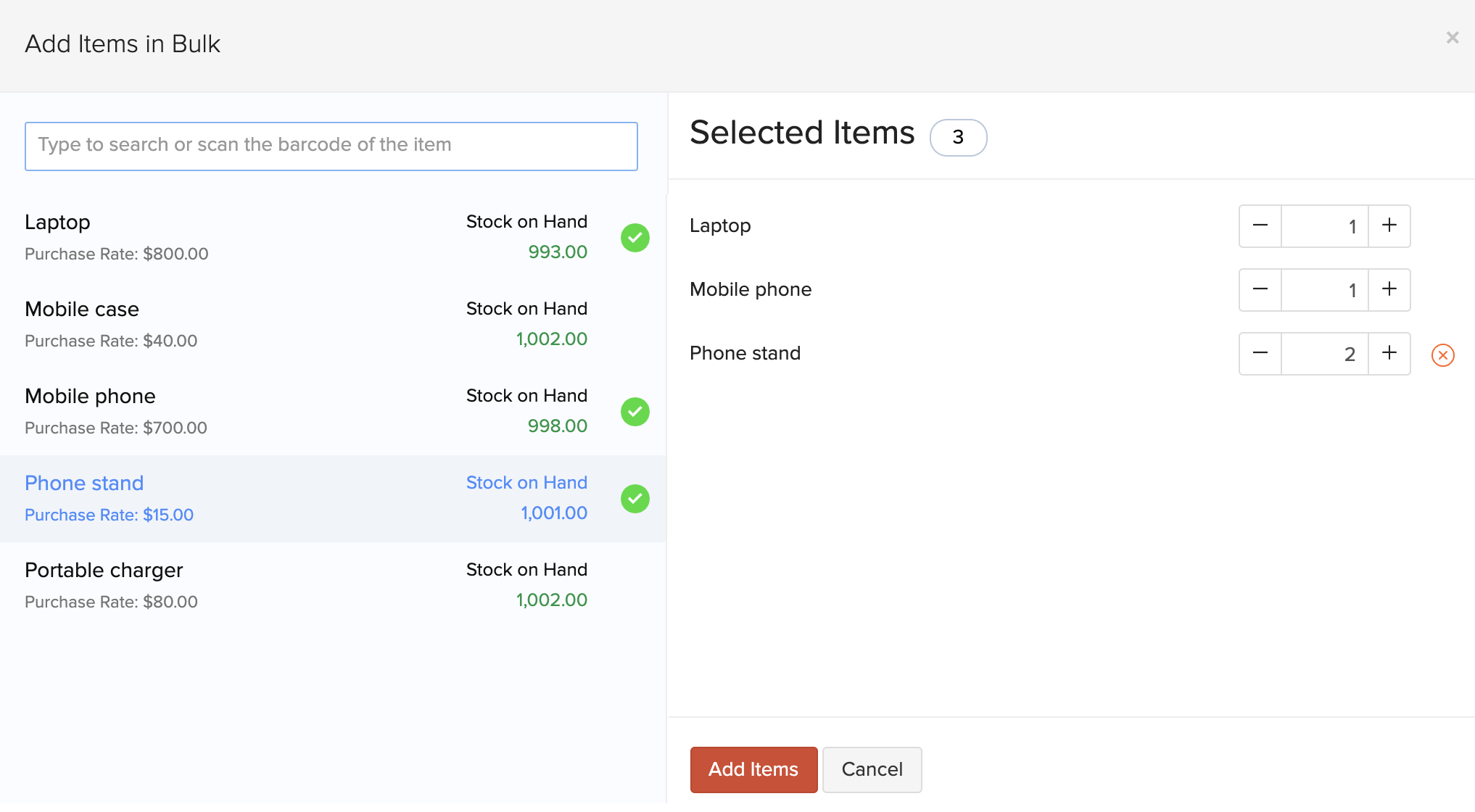
- En esta página, puede encontrarse con los siguientes casos:
Detalles del cliente
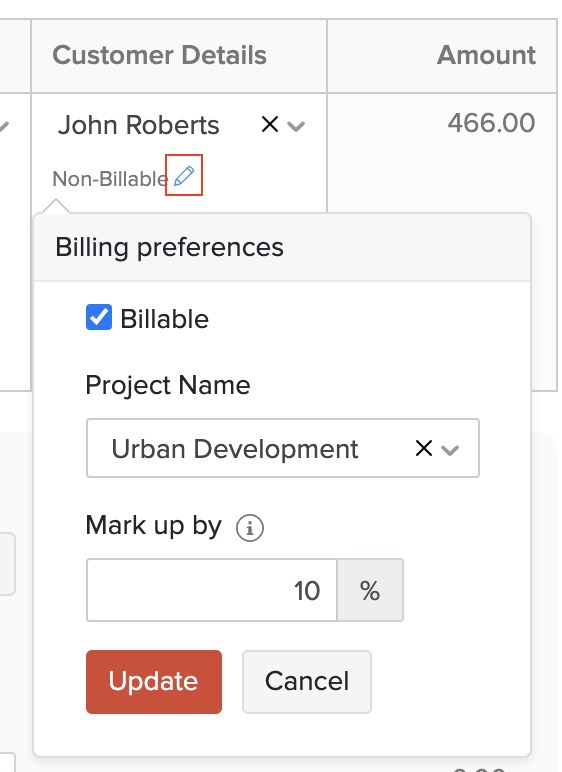
- Seleccione el cliente que desea asociar a los elementos de línea de su factura. De forma predeterminada, el elemento será No facturable al cliente. Si lo haces Billable , entonces puede facturar los artículos y cobrar pagos de ellos.
Para hacer que el artículo sea facturable:
- Haga clic en el Editar sección icono, marque el Billable opción.
- Seleccione un Proyecto para asociarse con el cliente.
- Si lo hubiera configurado un porcentaje de marcado predeterminado para facturas y gastos facturables en Configuración, el porcentaje predeterminado será precargado. Puede editar y cambiar el porcentaje de marcado, si es necesario.
- Haga clic en Haz clic Actualización
Órdenes de compra abiertas
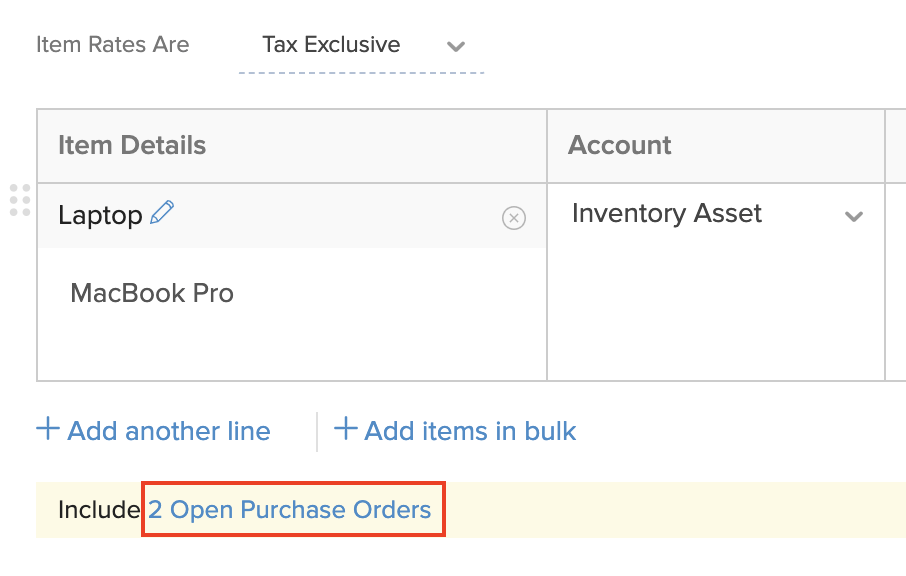
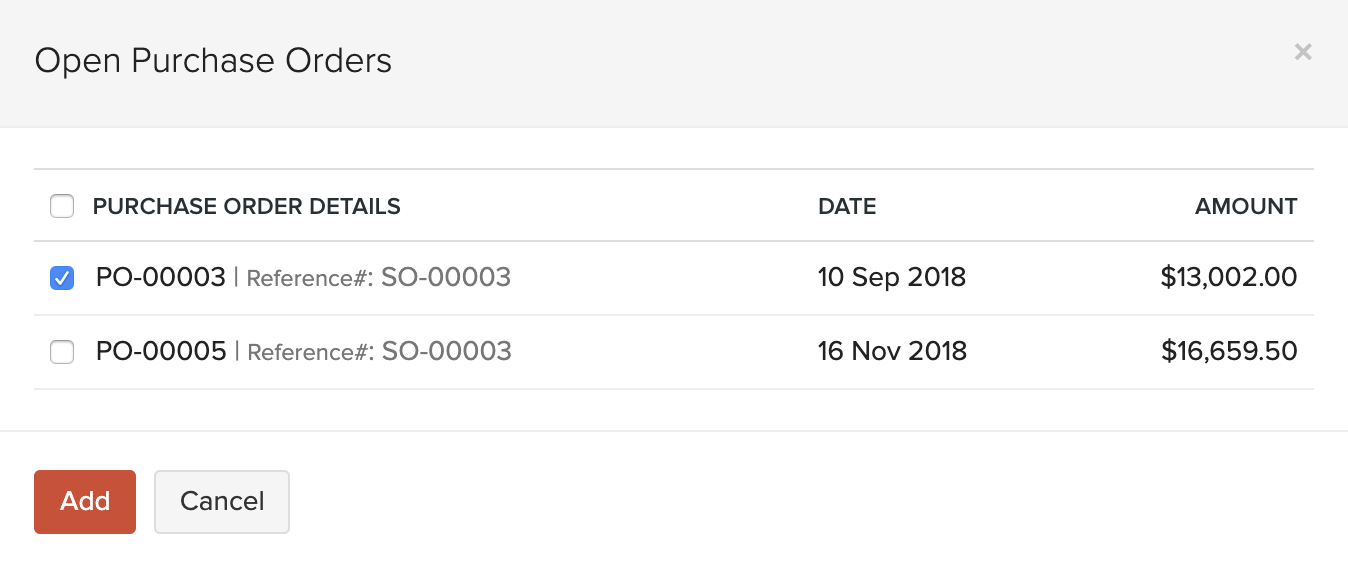
Si tiene alguna orden de compra abierta para un proveedor en particular, puede optar por incluirlas en la factura. Haga clic en la opción de pedido de compra debajo de la Detalles del artículo , seleccione la(s) orden(s) de compra que se incluirán, y haga clic en Añadir .
- Agregue notas y adjunte archivos a la factura.
- Seleccione una plantilla para su factura.
- Después de introducir los detalles requeridos, haga clic Guardar como borrador o Guardar como abierto .
Importar una factura desde un solo archivo XML
Para importar una factura utilizando un solo archivo XML:
- Inicia sesión en su organización Zoho Books.
- Ir a Compras en la barra lateral izquierda y selecciona Facturas.
- Haga clic en el menú desplegable + Nuevo en la esquina superior derecha y seleccione Crear usando XML.

- En la página Importar XML, haga clic en Elegir archivo y seleccione el archivo XML que desea importar.

Nota: El tamaño del archivo no debe exceder los 10 MB.
- Haga clic en Subir XML en la esquina superior derecha.

- En la página Nueva factura, los detalles de su archivo XML se rellenarán automáticamente.
- En la tabla Tabla de artículos:
- Los elementos del archivo XML tendrán que coincidirse con los elementos existentes o crearse como nuevos elementos.
- Haga clic en el menú desplegable Coincidir o Crear y elija Coincidir elemento existente si desea coincidirlo con un elemento existente en Zoho Books, o Crear nuevo artículo para agregarlo como un nuevo elemento.

- Revise y rellene los otros detalles requeridos, y haga clic en Guardar.
El archivo seleccionado ahora se importará como una nueva factura.
Ver diario
Después de haber grabado un proyecto de ley, se creará una revista correspondiente.
Para ver la revista:
- Ir a la página Compras > > > > Facturas de facturas .
- Seleccione la factura deseada.
- En la página de descripción general, desplácese hacia abajo y haga clic en Diario de visualización (o) haga clic en Más > > > > Ver diario .
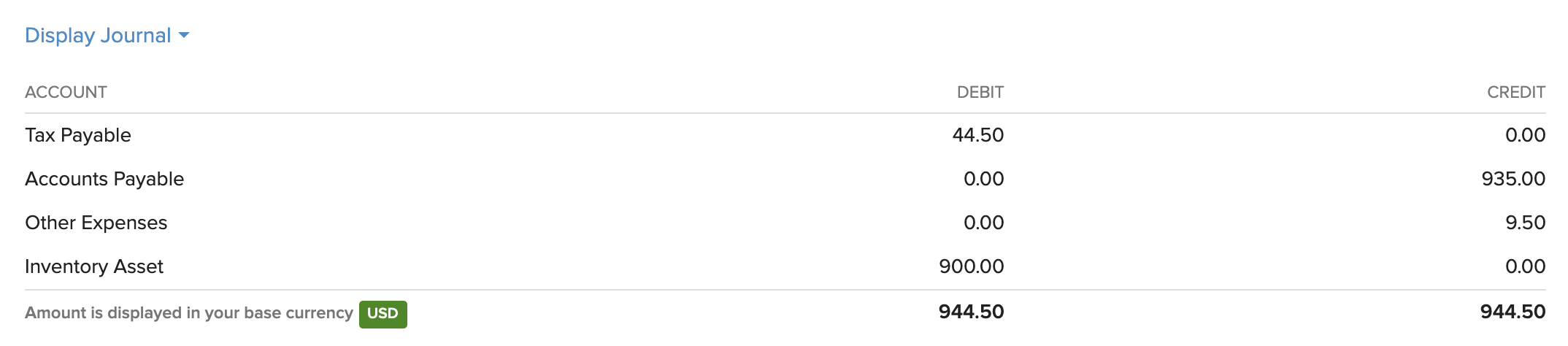
Pagos récord de pagos
Hay 4 maneras en las que puede registrar los pagos realizados a sus proveedores.
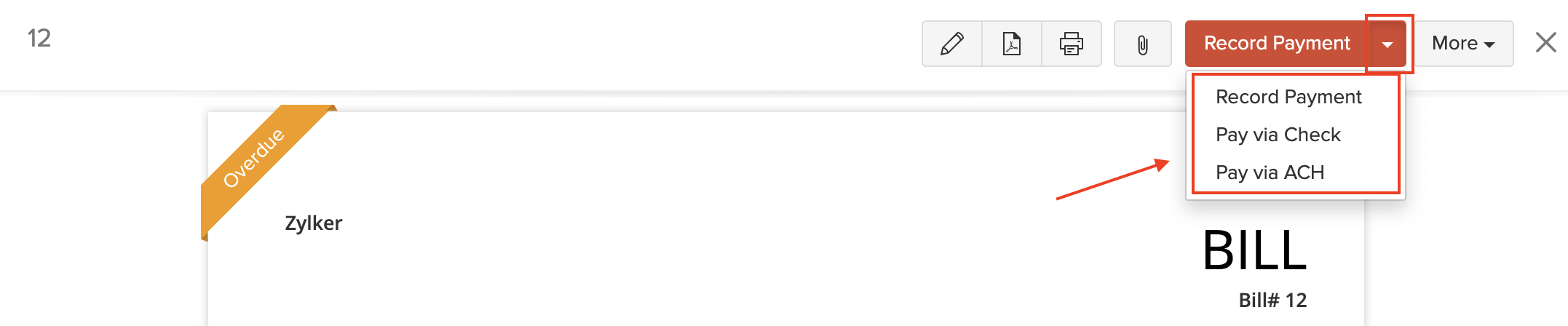
Récord de pago individual
Puede registrar manualmente el pago de una factura. Así es como:
- Ir a la página Compras > > > > Facturas de facturas .
- Seleccione la factura para la que desea registrar el pago.
- Haga clic en el Pago de récord botón en la esquina superior derecha de la página.

- Rellene los detalles requeridos.
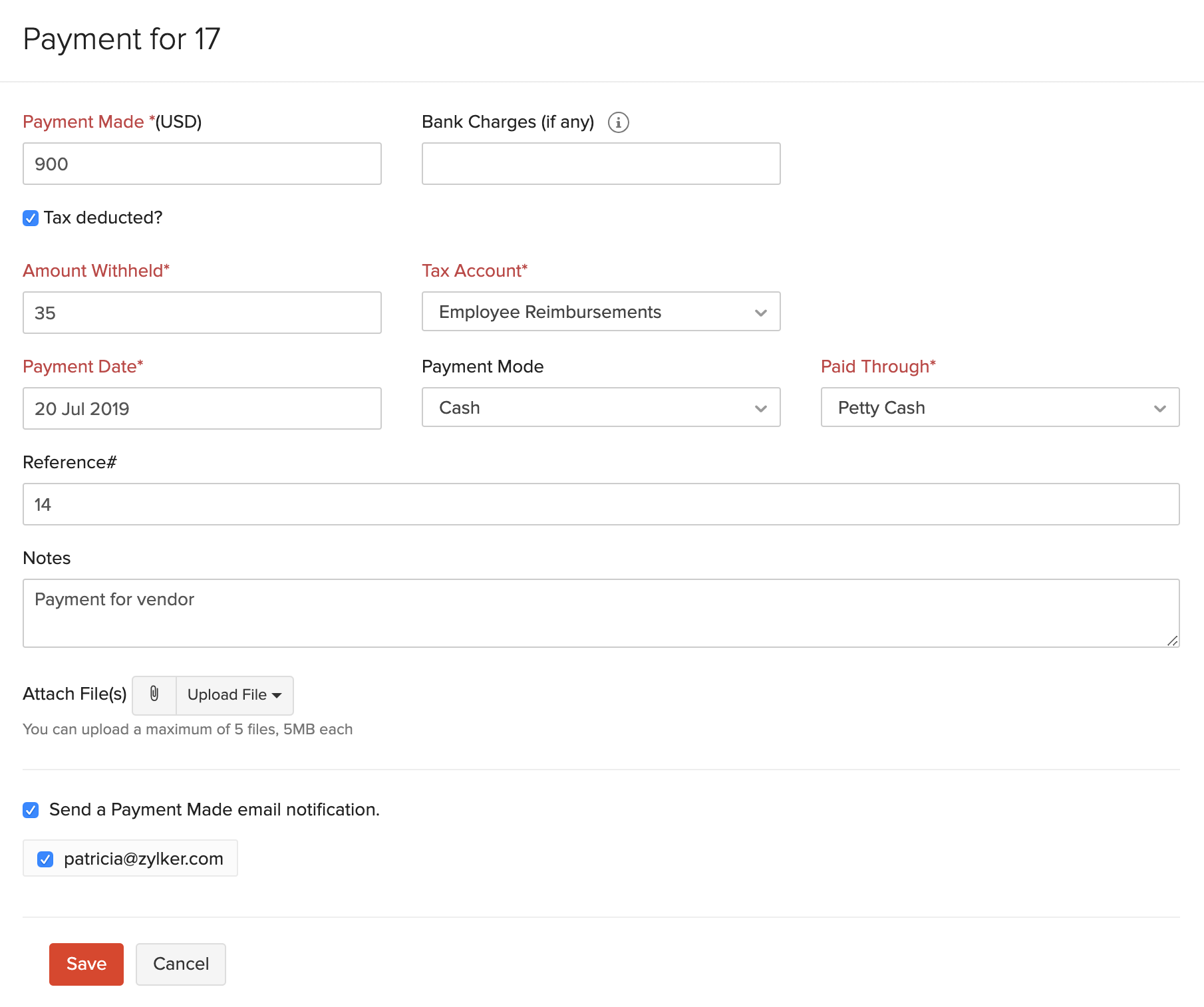
| Campos | Descripción |
|---|---|
| Pagos realizados | Introduzca la cantidad para pagar al proveedor. De forma predeterminada, la cantidad total se acumula automáticamente. También puede optar por pagar una parte del pago. |
| Impuestos deducidos | Marque esta casilla si hay algún impuesto deducido mientras realiza el pago al proveedor. Introduzca el Cantidad retenida y la Cuenta de Impuestos que rastrea este impuesto. |
| Fecha de pago | Introduzca la fecha en que realice el pago de la factura. |
| Modo de pago | Elija entre los diferentes modos de pago o configure uno de los tuyos. |
| Pagados a través de | Elija la cuenta que rastrea este pago. |
- Añadir Notas y Adjuntar archivos al pago.
- Si desea enviar una notificación por correo electrónico sobre el pago a su proveedor, marque la casilla Enviar una notificación por correo electrónico y seleccione la dirección de correo electrónico del proveedor.
- Haga clic en Haz clic Guardar .
Registrar pagos masivos a granel
Filtra y registre los pagos que ha hecho a varias facturas a la vez utilizando pagos masivos. Puede registrar los pagos realizados al mismo proveedor o a varios proveedores. Así es como puedes:
- Ir a la página Compras > > > > Facturas de facturas .
- Filtra sus facturas por su estado. Puedes elegir cualquiera Abierto, atrasado, no pagado o parcialmente pagado filtrar haciendo clic en el Todas las facturas filtro.
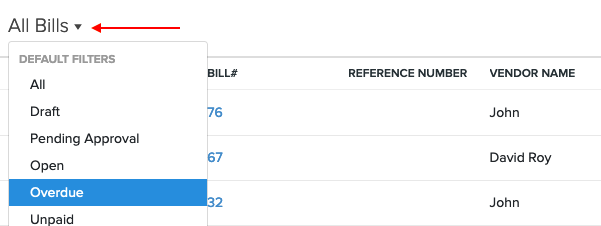
- Seleccione las facturas para las que desea registrar el pago.
- Haga clic en el Más desplegable y seleccione Pago a granel récord .
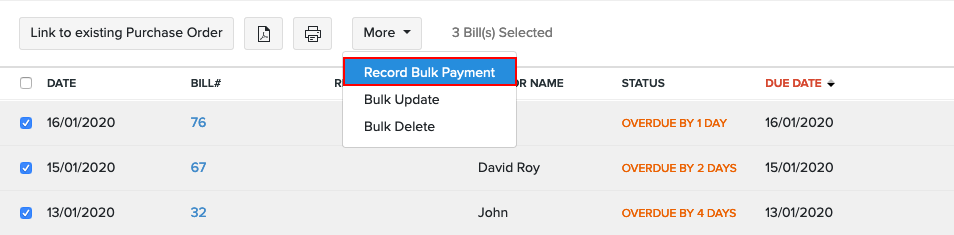
- Seleccione el Pagados a través de cuenta y Modo de pago .
- Introduzca las fechas en las que realizó el pago a varios proveedores.
- Introduzca el Número de referencia , si lo hay. El ID de transacción se puede utilizar como número de referencia si ha realizado el pago en línea.
- Compruebe y seleccione las facturas para las que ha realizado el pago marcando la casilla de verificación.

- Haga clic en Haz clic Guardar .
Pagos a través de cheques
Puede registrar el pago de una factura a través de un cheque.
Para registrar el pago:
- Ir a la página Compras > > > > Facturas de facturas .
- Seleccione una factura para la que desea grabar el pago a través de cheque.
- Haga clic en el menú desplegable junto a Pago de récord .
- Seleccione Pago a través de Check .
- Rellene los detalles requeridos.
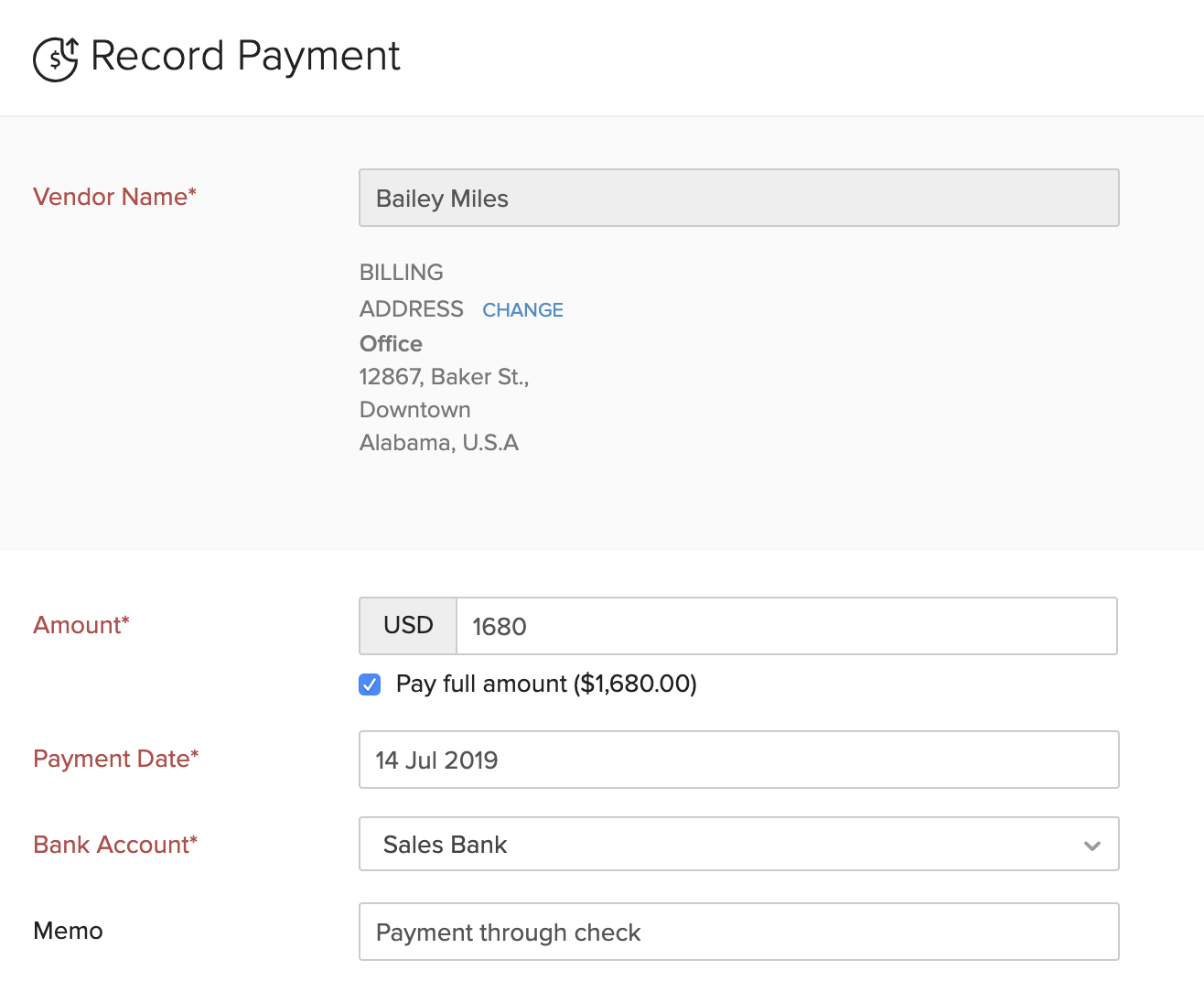
| Campos | Descripción |
|---|---|
| Nombre del proveedor | El proveedor al que estás haciendo el pago.. |
| Cuantía | Introduzca el importe total que debe pagarse al proveedor. Marque la casilla Pague la cantidad total para registrar el pago total pendiente para el proveedor. |
| Cuenta bancaria | Seleccione la cuenta bancaria que rastrea el pago a través del cheque. |
| Memo | Introduzca una breve descripción sobre el cheque. |
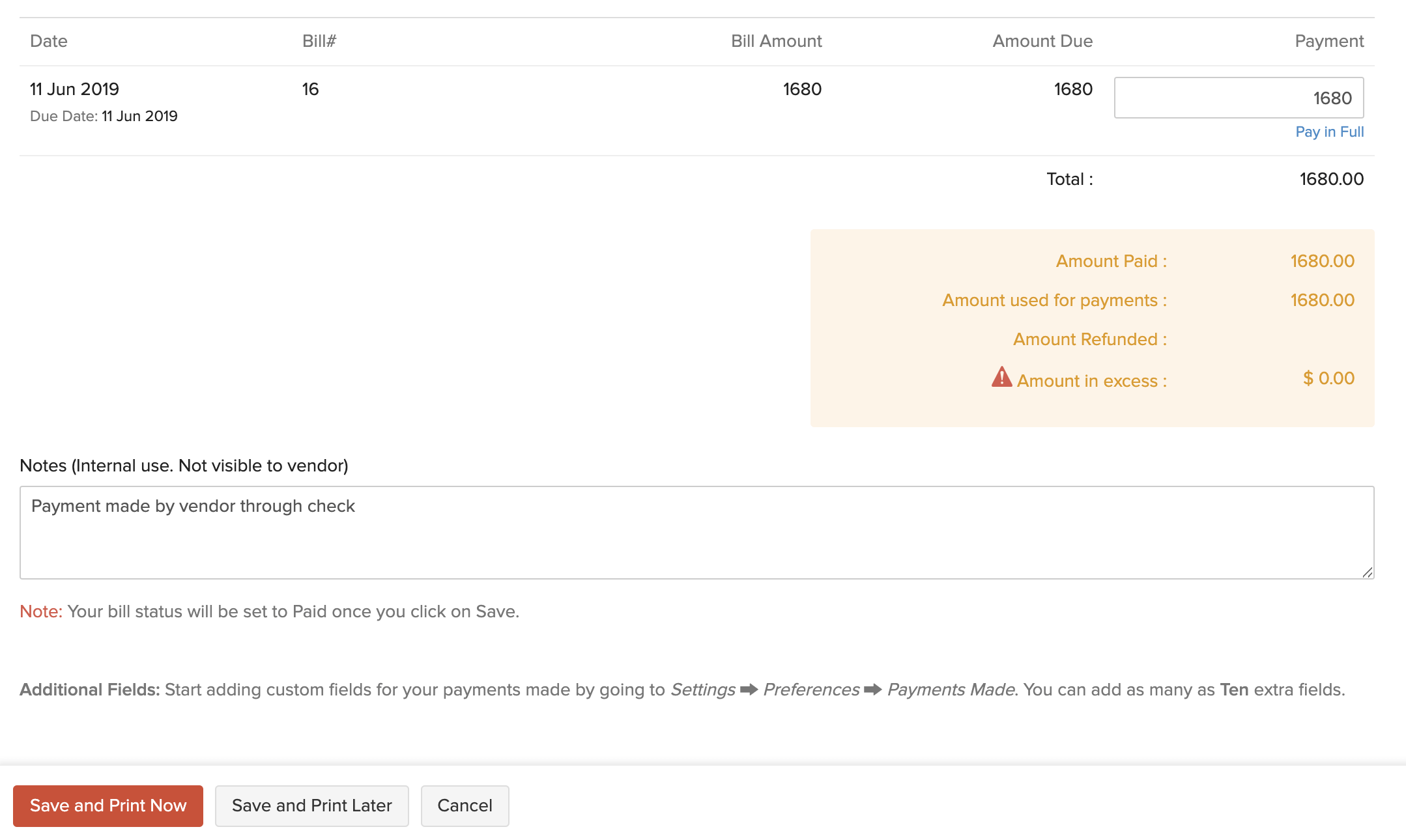
- Introduzca la cantidad que desea registrar en el Pago sección.
- Introduzca cualquier Notas sobre el pago.
- Haga clic en Haz clic Guardar e imprima ahora o Guardar e imprima más tarde .
Si decide imprimir el cheque más adelante, estará en el Para ser impreso estado.
Pago a través de ACH
Puede registrar el pago de cualquier factura a través de pagos de la Cámara de Compensación Automada (ACH). Para ello, es necesario configurar CSG Forte yendo Configuración > > > > Intergratis > > > > Pagos a proveedores .
Para registrar el pago:
- Ir a la página Compras > > > > Facturas de facturas .
- Seleccione una factura para la que desea registrar el pago a través de ACH.
- Haga clic en el menú desplegable junto a Pago de récord .
- Seleccione Pago a través de ACH .
- Introduzca los detalles requeridos.
- Haga clic en Haz clic Procedimiento .
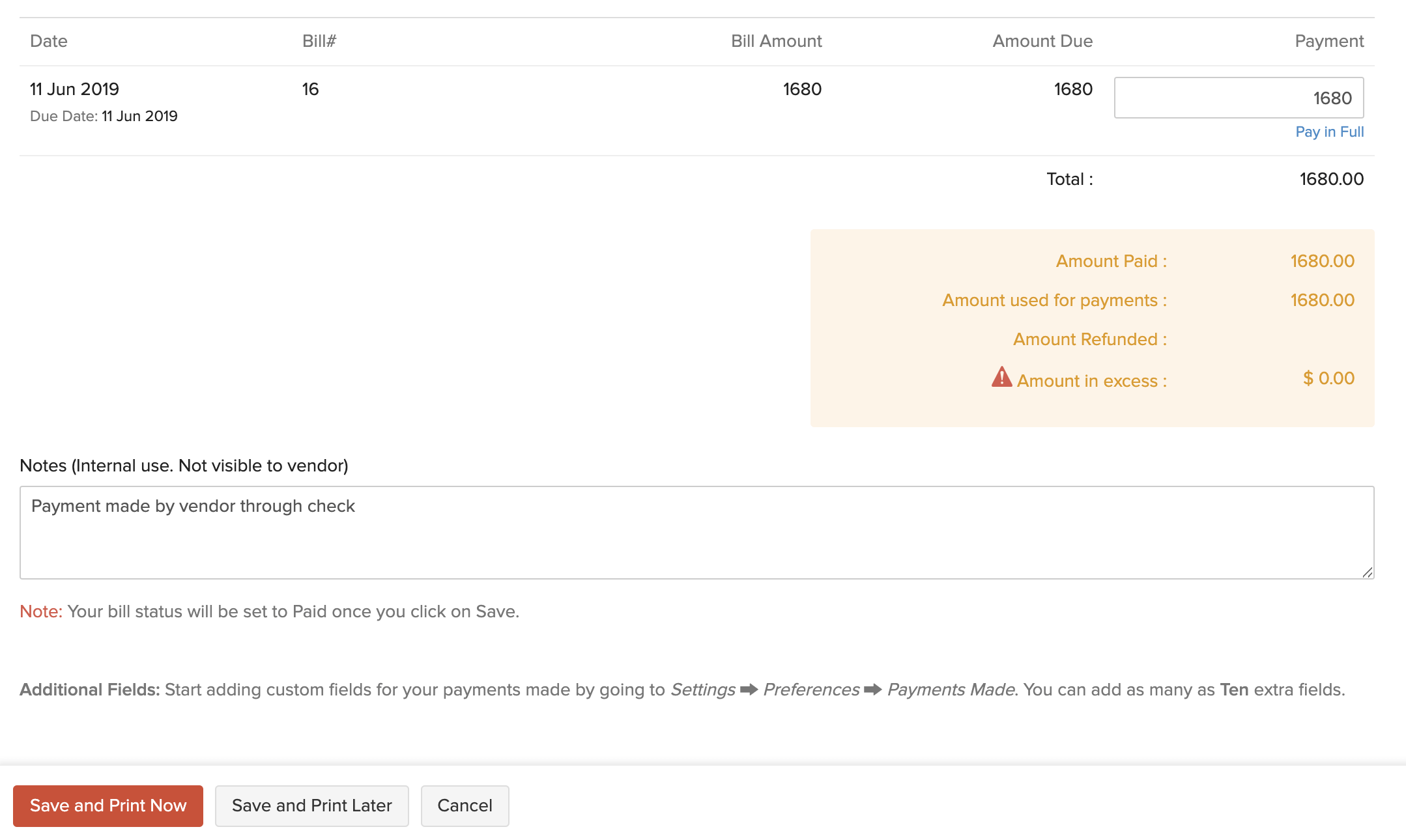
Ver pagos grabados
Puede ver todos los pagos que ha registrado para una factura. Así es como:
- Ir a la página Compras > > > > Facturas de facturas .
- Seleccione la factura para la que ha registrado un pago.
- Haga clic en el Pagos realizados en la parte superior de la página.

Desde aquí, puede pasar el cursor sobre el pago y hacer clic en el Editar sección o Eliminar icono para realizar la acción deseada.
Facturas de importación
Si ya tiene una lista de todas las facturas de sus proveedores, puede importarlos a Zoho Books en el Csv , , , Tsv o Xls formato.
Conocer el formato de la importación, p. ej. las columnas y datos que se incluirán en el archivo de importación, puede descargar el archivo de importación de muestra que veremos en los pasos a continuación.
- Ir a la página Compras > > > > Facturas de facturas .
- Haga clic en el Hamburguesa icono en la esquina superior derecha de la página.
- Seleccione Facturas de importación .
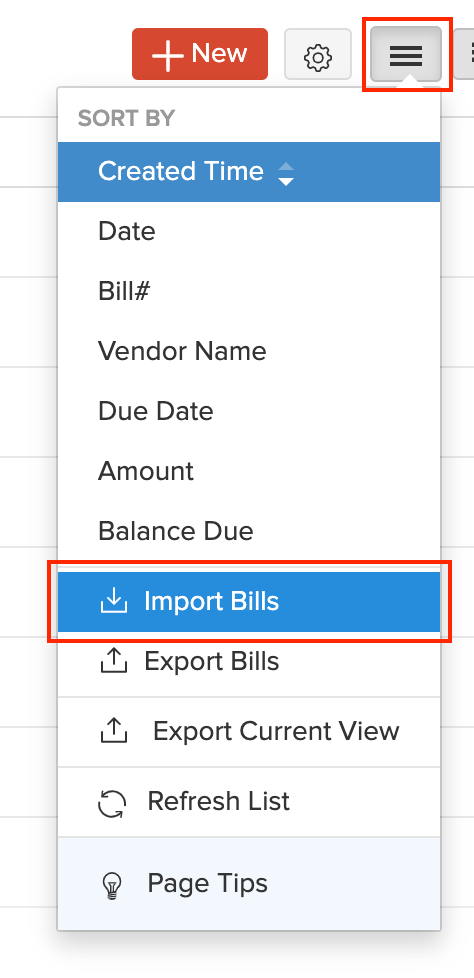
- Haga clic en el Elegir archivo botón debajo Cargar el archivo . Puede descargar el archivo de muestra para su referencia haciendo clic archivo de muestra .
- Puedes Vincula las facturas a sus correspondientes órdenes de compra marcando esta casilla.
Perspectiva: El tamaño del archivo no puede ser superior a 1 MB.
- Elija el Codificación de caracteres y Archivo Delimiter para su archivo.
Perspectiva: La codificación de caracteres se utiliza para emparejar números con caracteres. De forma predeterminada, se utiliza la codificación Unicode Transformation Format (UTF-8) que admite una amplia gama de caracteres que van más allá de 8 bits.
Perspectiva: El Delimitador de campo se utiliza para separar dos valores seguidos. Al importar facturas, el delimitador de archivos predeterminado es coma (,) .
- Haga clic en Haz clic Siguiente Siguiente .
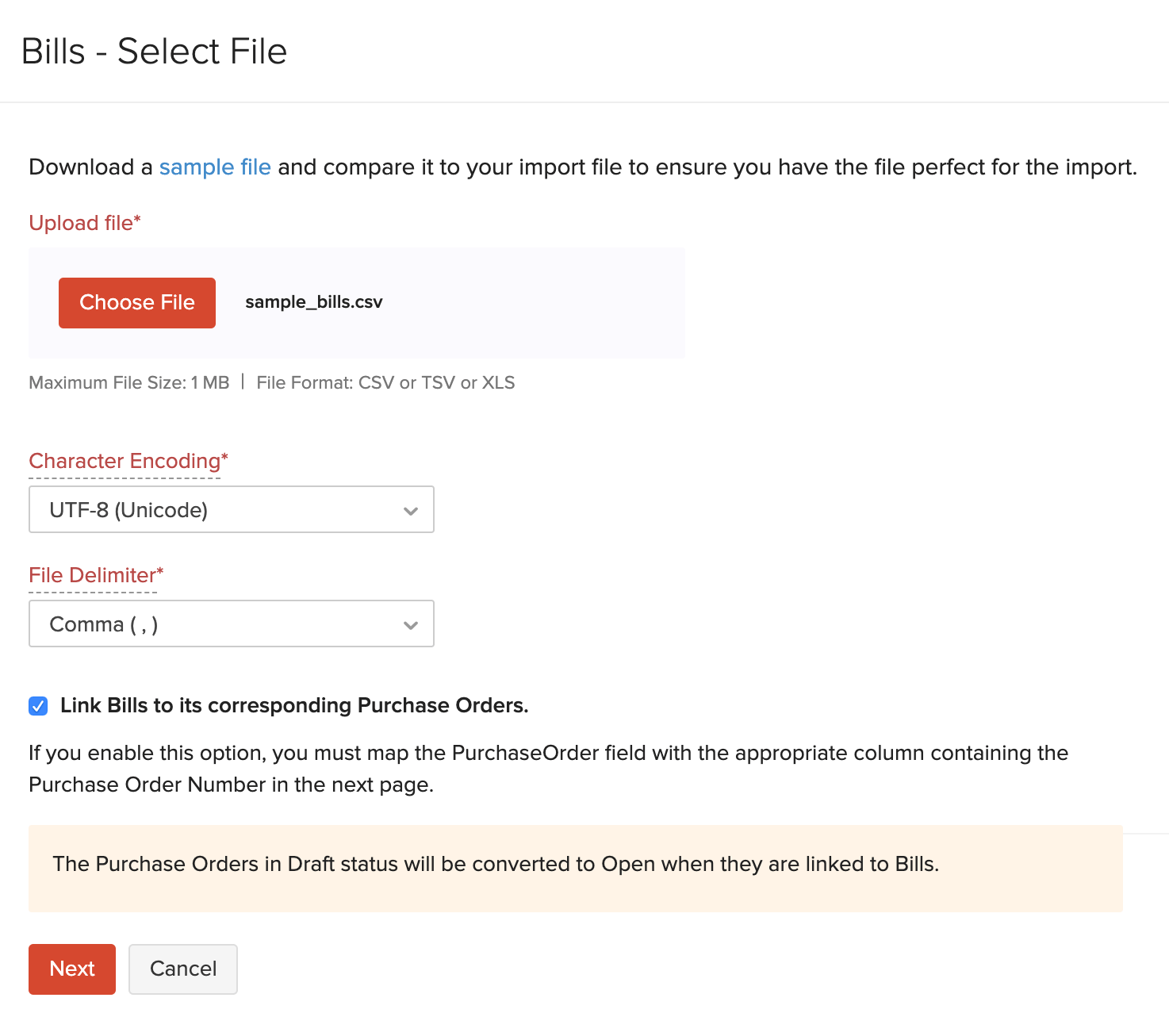
- Asegúrese de que todos los campos se asignen correctamente en el Campos de mapa página.
- Marque la caja Guardar estas selecciones para su uso durante futuras importaciones si desea utilizar el formato de importación similar la próxima vez.
- Haga clic en Haz clic Siguiente Siguiente .
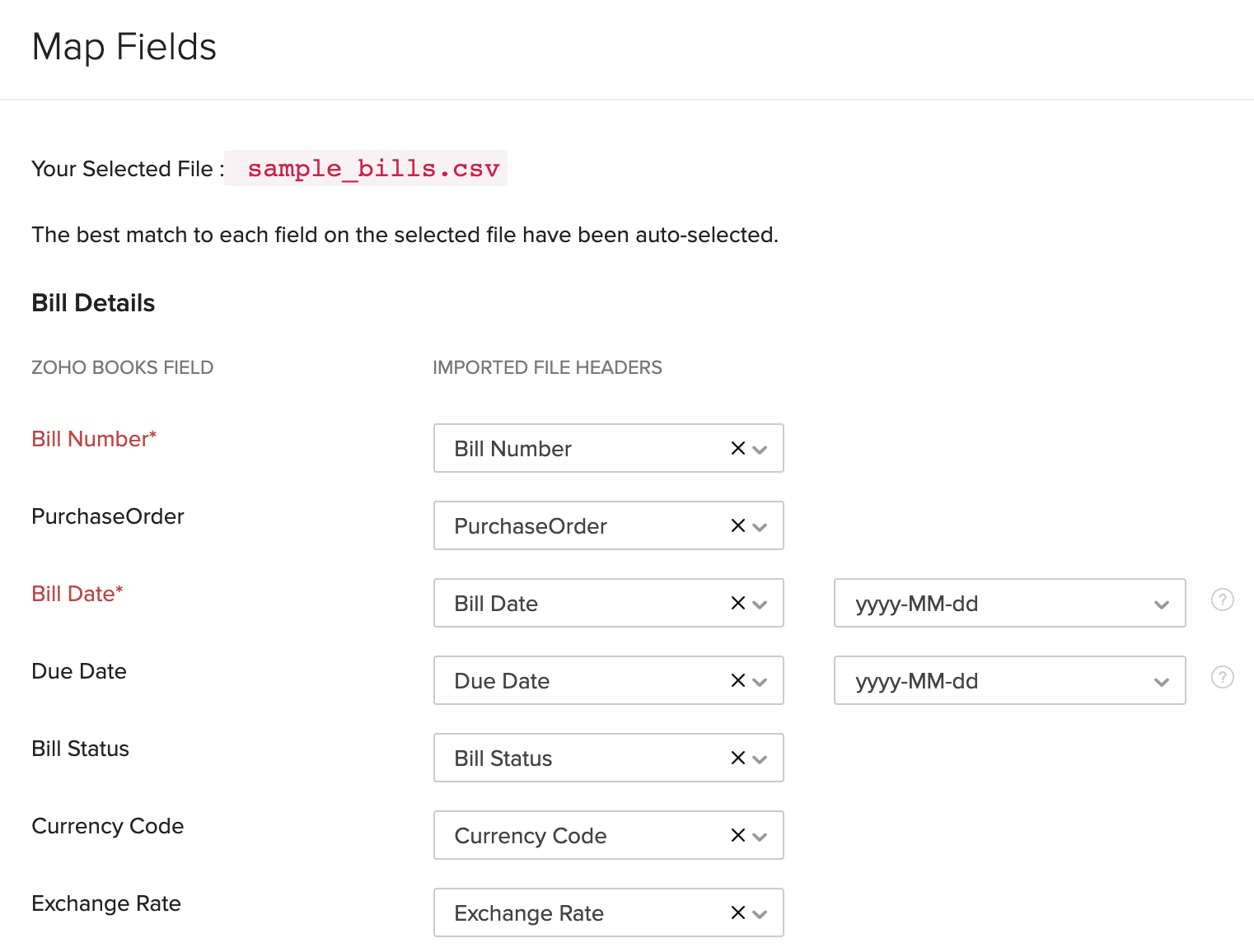
- En la ventana Vista previa, haga clic en Importación .
Siguiente >
Funciones en facturas
Relacionado


 Yes
Yes